在 WPS 表格中删除数据透视表可通过多种实用方法实现,适配不同场景需求。最常规的是功能区操作:点击透视表任意位置,顶部会出现 “分析” 选项卡,点击其中 “删除数据透视表” 按钮即可直接移除。
若需精准操作,可右键点击透视表所在工作表标签,选择删除工作表完成批量清除。若遇删除异常,选中全部透视表区域按 Delete 键可强制清除。通过 “数据透视表” 标签页的 “清除” 下拉菜单,还能选择仅删数据保留结构或删除全部透视表。
需注意删除透视表不会影响原始数据,误操作可按 Ctrl+Z 撤销,轻松保持表格整洁。
方法一:利用 “分析” 选项卡删除
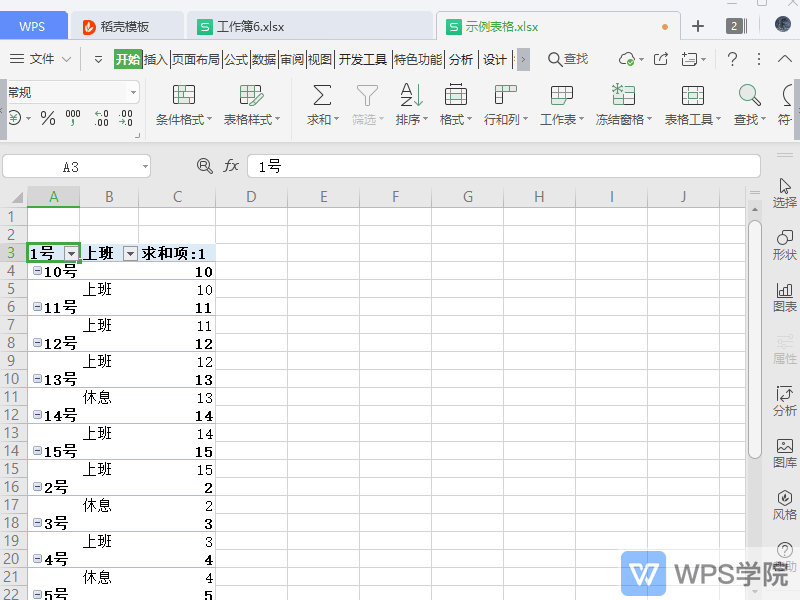
- 打开包含数据透视表的 WPS 表格文档。
- 点击数据透视表区域内的任意一个单元格,此时表格上方会自动出现 “数据透视表工具”,其中包含 “设计” 和 “分析” 两个标签页。
- 点击 “分析” 标签页,在该页面中找到 “删除数据透视表” 选项并点击,即可将整个数据透视表从工作表中删除,而原始数据不会受到任何影响。这种方法最为直接和常用,能够快速达成删除数据透视表的目的。
方法二:全选数据透视表区域后删除
- 打开 WPS 表格,定位到包含数据透视表的工作表。
- 可以通过按下键盘上的 “Ctrl+A” 组合键来快速全选数据透视表区域,也可以通过鼠标拖动,手动选中整个数据透视表区域。
- 选中数据透视表区域后,按下键盘上的 “Delete” 键,即可删除数据透视表中的所有内容。但这种方法可能会存在一定风险,如果在全选时不小心多选了其他数据,可能会误删不需要删除的内容 。
方法三:通过 “选择整个数据透视表” 功能删除
- 打开包含数据透视表的 WPS 表格文档。
- 点击数据透视表区域内的任意一个单元格,表格上方会出现 “数据透视表工具”,点击 “分析” 标签页。
- 在 “分析” 标签页中,找到 “选择” 功能的下拉图标并点击,在弹出的下拉菜单中选择 “整个数据透视表”,此时系统会自动将整个数据透视表的区域选中。
- 按下键盘上的 “Delete” 键,即可将选中的整个数据透视表删除 。这种方法相对比较精准,能确保只删除数据透视表,不会误删其他无关数据 。
方法四:删除整个工作表(谨慎使用)
- 打开包含数据透视表的 WPS 表格文档。
- 如果数据透视表所在的工作表中没有其他重要数据,或者您确定要删除整个工作表及其中的数据透视表,可以右键点击数据透视表所在的工作表标签(例如 “Sheet1”“Sheet2” 等)。
- 在弹出的右键菜单中选择 “删除” 选项,即可将整个工作表连同数据透视表一起删除。但需要特别注意的是,如果工作表中除了数据透视表还有其他重要数据,使用此方法会导致这些数据一并被删除,所以务必谨慎使用 。

